voor het eerst gepubliceerd op TechNet op Apr 22, 2013
Windows Server 2012 Essentials is ingeschakeld om op een netwerk te draaien met de DHCP-Serverdienst die op de router draait. Deze blogpost beschrijft de methode om DHCP-rol op de Windows Server 2012 Essentials te configureren, als u dat liever hebt.
de eerste stap in dit proces is het toewijzen van een statisch IP aan de server.
- typ ipconfig op de opdrachtprompt en noteer het IPv4-adres, het subnetmasker en de standaardgateway.
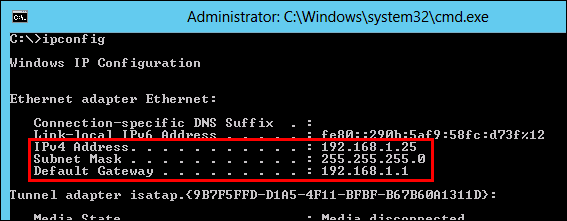
- Open de eigenschappen van de netwerkkaart. Klik op Internet Protocol versie 4 (TCP / IPv4) en klik vervolgens op Eigenschappen.
- als u een statisch IP-adres wilt toewijzen, klikt u op het volgende IP-adres en voert u dezelfde gegevens in die eerder zijn genoteerd voor het IP-adres , het subnetmasker en de standaardgateway.
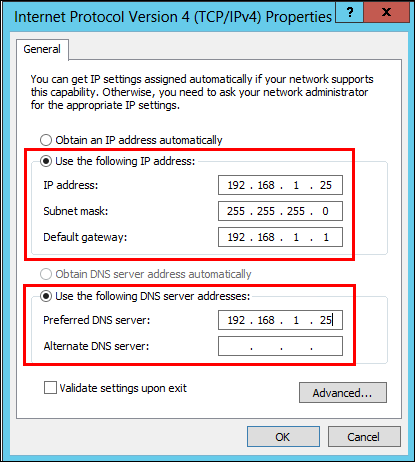
stop en schakel de DHCP Server-service die wordt uitgevoerd op de bestaande computer of het bestaande apparaat uit . Houd er rekening mee dat tijdens het migratieproces de netwerkclients geen IP-adres kunnen verkrijgen; als u bedrijfskritische servers op het domein hebt, wijs ze dan een statisch IP toe.
laten we nu de DHCP-serverrol installeren op de Windows Server 2012 Essentials.
- typ Serverbeheer op het startscherm en open het vanuit de weergegeven resultaten.
- klik in het venster Serverbeheer op Beheren op de titelbalk en klik vervolgens op rollen en onderdelen toevoegen .

- het opent de wizard Functies en functies toevoegen . Klik op de pagina Voordat u begint op Volgende .
- kies op de pagina installatietype selecteren op rollen of functies gebaseerde installatie en klik vervolgens op Volgende .
- controleer op de pagina doelserver selecteren of de Windows Server 2012 Essentials is gekozen en klik vervolgens op Volgende .
- klik op de Serverrollen selecteren om DHCP-Server te selecteren . Nadat deze optie is geselecteerd, kunt u een pop-up zien om extra functies toe te voegen.
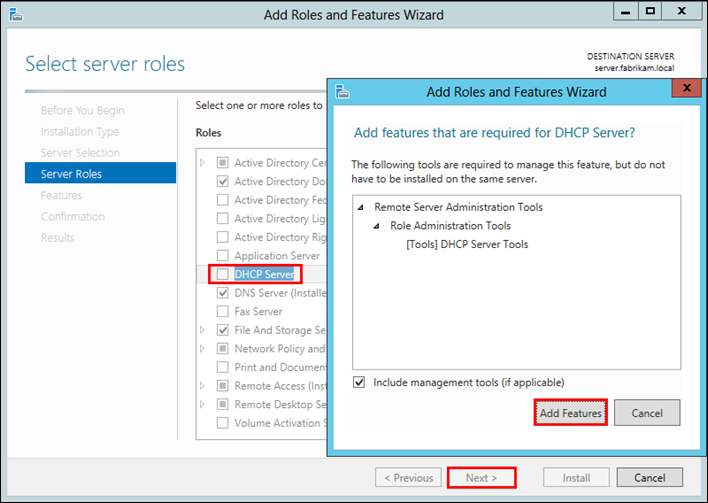
- klik op Onderdelen toevoegen in dit pop-upvenster. Het wordt teruggestuurd naar de pagina Serverrollen selecteren. Klik Op Volgende .
- Selecteer op de pagina Onderdelen selecteren Niets en klik op Volgende .
- klik op Installeren bij de installatie-selecties bevestigen . Selecteer niet de optie start de doelserver automatisch opnieuw indien nodig .
- op de pagina Voortgang van de installatie, of klik op Sluiten .
zodra de installatie is voltooid, wordt hetzelfde gemeld onder het pictogram Notification 

als u de DHCP-implementatie wilt voltooien, klikt u op DHCP-configuratie voltooien in de configuratie na de implementatie onder het pictogram kennisgeving.
de DHCP Post-Install configuratie wizard is vrij eenvoudig.
- klik op de pagina Beschrijving Op volgende .
- controleer op de autorisatiepagina of de referenties van de volgende gebruiker gebruiken is geselecteerd en of de gebruikersnaam van de beheerder daar is geplaatst.
- controleer op de overzichtspagina de status van de post-installatie-configuratie en klik vervolgens op Sluiten .
hier is de definitieve status die u moet zien in het serverbeheer .
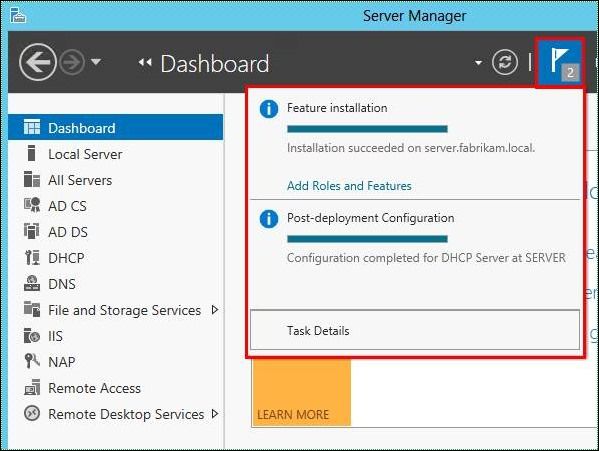
het is nu tijd om de DHCP-Server te configureren.
- typ DHCP in het startscherm en klik op om de DHCP-console te openen. Vouw op de DHCP-console de servernaam uit en klik met de rechtermuisknop op IPv4 . Klik op Nieuw bereik…
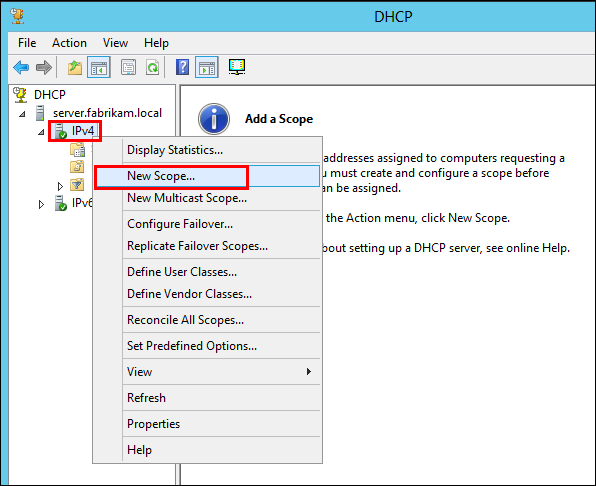
- het opent nieuwe Scope Wizard . Volg deze wizard om de Scope conventioneel een naam te geven, bijvoorbeeld Scope fabrikam.lokaal . Voeg het IP-adresbereik toe voor de clientcomputers, bijvoorbeeld 192.168.1.3 tot 192.168.1.50 . Voeg de standaard Gateway (IP van de router), DNS-Server (IP van de Server zelf), en activeer de scope.
uw server is nu klaar om nieuwe DHCP-adressen te verhuren aan de netwerkclients.
meer informatie:
er is een dienst genoemd als Windows Server LAN-configuratie die op een computer wordt geïnstalleerd wanneer het zich aansluit bij Windows Server 2012 Essentials. Het doel van deze dienst is om de aanwezigheid van de Windows Server 2012 Essentials te ontdekken, die standaard, een DHCP-Server toegewezen IP heeft.
om uit te leggen, laten we zeggen dat je een laptop hebt die verbonden is met een Windows Server 2012 Essentials domein. Wanneer deze laptop naar een ander netwerk wordt gebracht, krijgt het een nieuw IP toegewezen door de DHCP-Server van het nieuwe netwerk om verbinding te maken met dit netwerk en het internet. Wanneer de laptop terug in zijn thuisdomein komt, krijgt het opnieuw een nieuw IP van de DHCP-Server (Router) op het Windows Server 2012 Essentials-domein. De Windows Server LAN configuratie service komt nu te spelen; het detecteert de aanwezigheid van Windows Server 2012 Essentials op het domein, verkrijgt het IP van de server, en overschrijft de DHCP Server toegewezen DNS Server adres voor de client, die helpt deze laptop Active Directory op te lossen.
na het opnieuw installeren van de DHCP-Server op Windows Server 2012 Essentials, zou het een statisch IP-adres hebben. Deze DHCP Server IPv4 Scope opties zou ook de DNS Server informatie (dat is het statische IP van de Windows Server 2012 Essentials). Op dit punt, de diensten van Windows Server LAN-configuratie is niet vereist, en kan worden uitgeschakeld. Het inschakelen doet ook geen kwaad.
